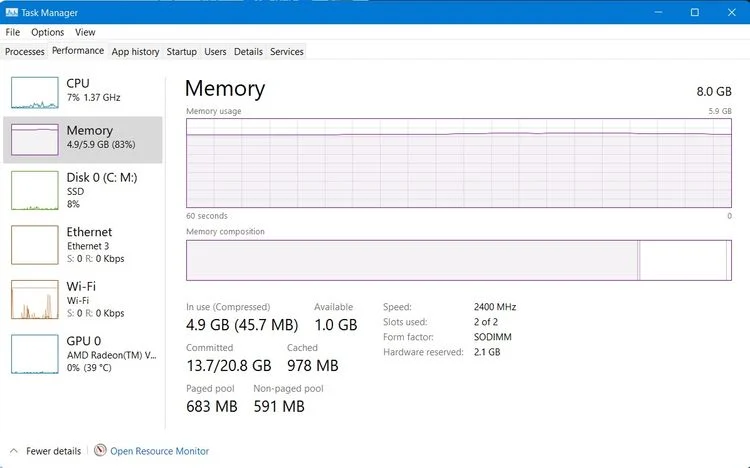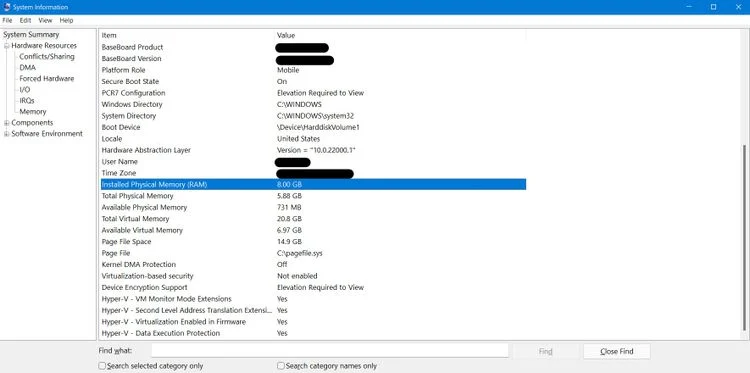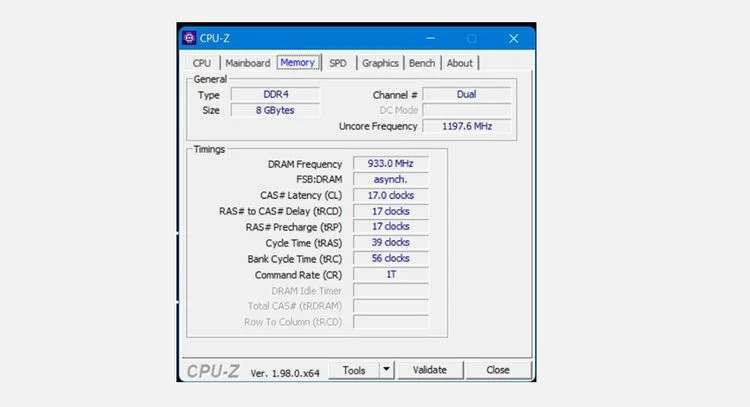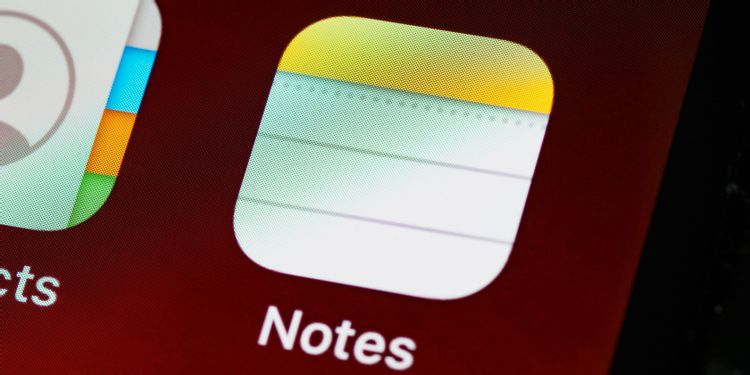رسیدگی و مراقبت از کامپیوتر و لپ تاپ برای خیلی از کاربران کار سختی است چون این تجهیزات قطعات زیادی دارند و پیگیری وضعیت همه آنها کار راحتی نیست. حافظه رم هم یکی از قطعات مهم کامپیوتر است که ارتقای آن نقش مهمی در بهتر شدن عملکرد کامپیوترها دارد. در نتیجه اطلاع از میزان رم موجود در سیستم مهم است.
گرچه ویندوز همه اطلاعات لازم درباره کامپیوترتان را در اختیار شما قرار میدهد اما ممکن است از محل دسترسی به این اطلاعات مطلع نباشید. پس با ما همراه باشید تا نحوه دسترسی به اطلاعات رم را به شما آموزش دهیم.
رم چیست و چه اهمیتی دارد؟
حافظه دسترسی تصادفی (Random Access Memory یا به اختصار رم) محل اصلی ذخیره اطلاعات در کامپیوتر است. اما این حافظه فرار است یعنی اطلاعات در آن برای همیشه ذخیره نمی شوند و به محض خاموش شدن کامپیوتر، این حافظه هم تخلیه میشود.
وقتی برنامه ای اجرا میکنید، سیستم اطلاعات مورد نیاز آن را وارد رم میکند تا پردازنده بتواند به سرعت به اطلاعات لازم دسترسی داشته باشد. معمولاً افزایش ظرفیت رم باعث بهبود کارایی سیستم میشود چون در این حالت میتوانید برنامههای سنگینتر را به سرعت و بدون هیچ تأخیری اجرا کنید.
بررسی حافظه رم در ویندوز
برای بررسی رم ویندوز چند روش وجود دارد از جمله یک اپلیکیشن شخص ثالث بسیار مفید و کاربردی.
۱. استفاده از تسک منیجر برای بررسی میزان رم
تسک منیجر یکی از ابزارهای بسیار مهم و کاربردی ویندوز محسوب میشود و میتوان برای بررسی میزان رم سیستم هم از آن استفاده کرد.
در ویندوز ۱۰، منوی استارت را باز کرده، Task Manager را جستجو کنید و منطبق ترین گزینه پیدا شده را انتخاب کنید. حالا وارد تب Performance شده و روی Memory کلیک کنید تا میزان مصرف رم و مشخصات آن را مشاهده کنید.
باید بالای صفحه کل رم موجود را مشاهده کنید. سایر اطلاعات مثل سرعت رم، تعداد اسلاتهای رم موجود و فرم فاکتور رم هم در این صفحه مشخص شده اند.
گرچه اکثر لپ تاپها چندین اسلات رم دارند اما خیلی از سیستمهای جدید تنها یک اسلات دارند و حتماً باید قبل از آپگرید، از شرایط سیستم باخبر باشید.
۲. استفاده از پنجره System Information برای بررسی رم
یکی دیگر از روشهای سریع بررسی حافظه رم، بخش System Information است. منوی استارت را باز کرده، System Information را جستجو و منطبق ترین گزینه را انتخاب کنید. حالا Installed Physical Memory (RAM) و Total Physical Memory را پیدا کنید که اطلاعات پایه درباره رم نصب شده در سیستم را در اختیارتان قرار میدهند.
با استفاده از ابزار System Information میتوانید سایر مشخصات سیستم را هم پیدا کنید.
۳. استفاده از CPU-Z
CPU-Z یک نرمافزار رایگان است که اطلاعات کاملی درباره قطعات سیستم مثل پردازنده، رم، مادربورد و غیره در اختیارتان قرار میدهد.
پس از دانلود و نصب CPU-Z، محل برنامه را پیدا کنید (احتمالاً روی دسکتاپ) و آن را اجرا کنید. برای مشاهده اطلاعات رم به تب Memory این اپلیکیشن بروید.
اگر میخواهید درباره اسلاتهای رم و مشخصات هر کدام اطلاعات کسب کنید، به تب SPD رفته و روی منوی دراپ داون پایین Memory Slot Selection کلیک کنید.
دانلود: CPU-Z (رایگان)
۴. باز کردن کامپیوتر و بررسی فیزیکی
اگر به هر دلیلی روشهای بالا برای شما قابل استفاده نبودند، میتوانید روش بررسی فیزیکی را استفاده کنید. کامپیوتر یا لپ تاپ را باز کرده و مشخصات رم را بررسی کنید.
البته این روش را تنها در صورتی توصیه میکنیم که با مفاهیم فنی کامپیوتر آشنا باشید و از ابزارهای مناسب و درست استفاده کنید.
اهمیت آشنایی با مشخصات سیستم
گرچه عملکرد داخلی و مفاهیم پیشرفته کامپیوتر پیچیده هستند اما با ابزارهای مختلف میتوانید درباره آنها اطلاعات کسب کنید. در این مطلب هم شما را با روشهای بررسی یکی از قطعات مهم سیستم یعنی رم آشنا کردیم که امیدواریم برای شما مفید باشد.